Expressões regulares
Desta vez, você poderá explorar como substituir texto por expressões regulares usando o manipulação de dados, cálculos e estatísticas.
Este tipo de ferramenta facilita o trabalho pesado usando a detecção de padrões. Ou seja, eles analisam e procuram os elementos que você precisa, como letras ou números.
Como inserir expressões regulares?
Esses tipos de operações são frequentemente chamados de operação de substituição, um recurso que você pode dominar com a prática até alcançá-lo perfeitamente.
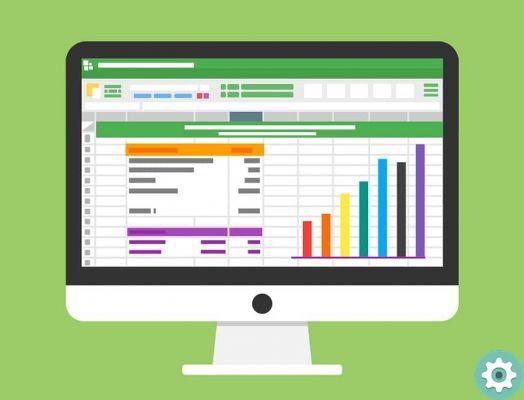
Para começar você deve ter o cartão revelador habilitado localizado na barra de ferramentas do Excel. Caso não apareça, você deve:
- Localize ao lado da guia Exibir.
- Clicar com o botão direito do mouse seleciona a opção Personalizar Faixa de Opções.
- Marque a caixa Desenvolvedor.
- Preço, clique em OK.
Você precisa ativar a aba do desenvolvedor ou programador no seu Microsoft Excel. Visual Basic no lado esquerdo da tela.
- A janela do Visual Basic será aberta, nela você encontrará a guia Ferramentas.
- Um menu aparecerá nessa guia, onde você selecionará Referências.
- Localize e marque a caixa com a opção Microsoft VBScript 5.5 Regular Expressions.
- Pressione aceitar.
Substituir texto por expressões
Depois de abrir o documento do Excel ao qual deseja aplicar a operação de substituição (O documento já deve estar salvo em seu computador, caso você tenha aberto um novo para fazer o teste) e Microsoft Visual Basic, você começará a fazer o trabalho do desenvolvedor.
Defina por que você vai substituir
Você precisa ser confiante e decisivo com base no que fará para substituir o texto e no tipo de elemento que usará como substituto. Nesse caso, imagine que você tenha uma lista de palavras na coluna A.
O padrão de análise e pesquisa para a substituição serão as palavras que começam com a letra C ou um asterisco que você deseja remover, substituídas pela expressão negativa. Renda:
- Torna-se um Microsoft Visual Basic.
- Inserir um novo formulário.
Esta caixa é onde você começará a digitar os itens relevantes para substituição de texto. Este procedimento será dividido em dois módulos. No formulário um, você digitará o seguinte:
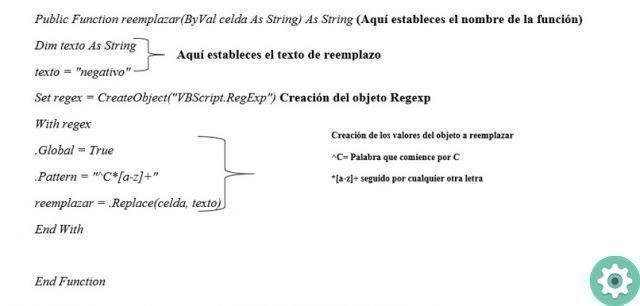
Uma vez formado o primeiro módulo, é hora de modelar o segundo para começar a ver os efeitos da substituição. Digite o segundo formulário para inserir o seguinte:
Substituir Células ()
Dim v_original, v_replacement As String
Faixa de atenuação como uma faixa
Para cada intervalo nas células de seleção
v_original = intervalo.Valor
v_reemplazo = substituto(v_original)
Se v_replacement <> «» Então
range.Value = v_replacement
Fim se
Prossimo
Finalizar legenda
Momento da verdade
Assim que tiver concluído o conteúdo desses dois módulos, prossiga para salvar. Lembre-se que o seu arquivo do Excel deve ser salvo como uma pasta de trabalho do Excel habilitada para macro. Ao acessar o arquivo do Excel, você só precisa testar o conteúdo adicionado da seguinte forma:
- Selecione células com conteúdo.
- Clique em macro.
- Selecione a opção de execução
- As células com palavras que começam com a letra C devem mudar automaticamente para expressão regular negativa.
Em nosso site Look How to it você pode aprender de forma prática e simples como usar e fazer referências relacionadas no Excel durante a gravação de Macros.


























